Synergie-druckbox -12 – TA Triumph-Adler DC 2062 Benutzerhandbuch
Seite 90
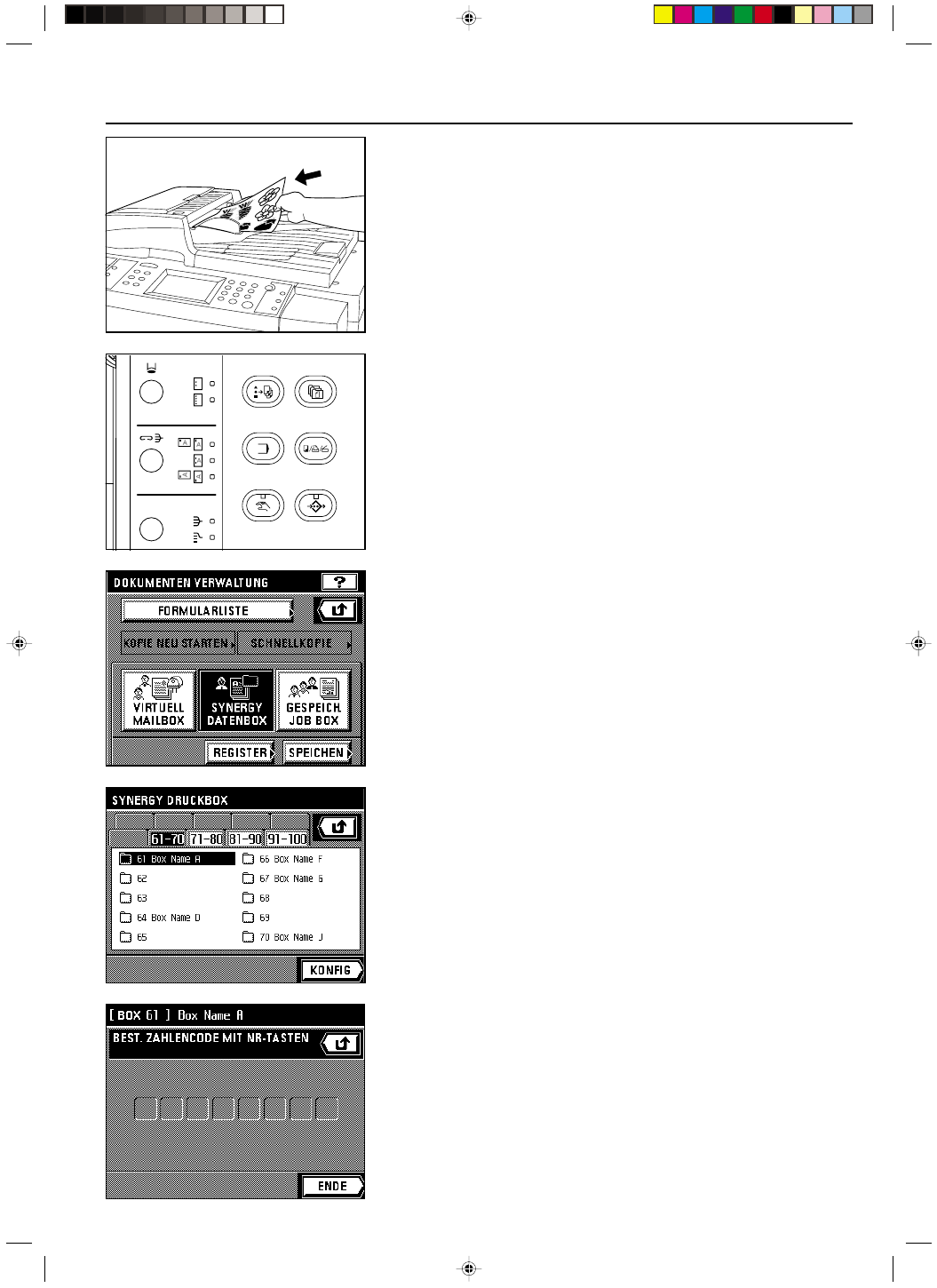
Section 7 DOKUMENTVERWALTUNGSFUNKTIONEN
2A080050A
CD 1062 (GER)
/156
7. Legen Sie die Originale auf.
8. Vergewissern Sie sich, dass „ORIGINAL EINLEGEN / START-TASTE DRÜCKEN” angezeigt
wird.
* Vergewissern Sie sich, dass „AUTO” unter „ORIGINAL” angezeigt wird.
* Falls Sie das Format des Kopierpapiers ändern möchten, drücken Sie die Taste „PAPIER”,
und wählen Sie das gewünschte Papierformat.
9. Drücken Sie die Starttaste. Der Scanvorgang der Originale beginnt.
10. Nachdem der Scanvorgang abgeschlossen ist, berühren Sie die Schaltfläche „ENDE”.
Der Berührungsbildschirm schaltet auf den allgemeinen Bildschirm zurück.
Um mit der Registrierung von Originalen fortzufahren, legen Sie die neuen Originale auf,
und berühren Sie die Schaltfläche „FORTFAHREN”.
2
2
2
2
2 Ausdrucken von mehr als einem Originalsatz aus der Synergie-Druckbox
1. Drücken Sie die Dokumentverwaltungstaste.
Der Dokumentverwaltungsbildschirm erscheint.
2. Berühren Sie die Schaltfläche „SYNERGY DATENBOX”.
3. Berühren Sie die Schaltfläche „SPEICHEN”.
Die verfügbaren Synergie-Druckboxen werden in Zehner-Blöcken angezeigt.
4. Wählen Sie die Box, die die entsprechenden Originale enthält.
* Das Beispiel in der Abbildung zeigt, dass 40 Synergie-Druckboxen, von Nr. 61 bis 100,
zur Verfügung stehen. Falls Sie eine andere Boxnummer als die gegenwärtig angezeigten
Nummern wählen möchten, berühren Sie die Schaltfläche, die dem Block der 10 Boxen
entspricht, in dem die gewünschte Nummer enthalten ist.
5. Berühren Sie die Schaltfläche „KONFIG”.
6. Falls ein Passwort für die gewählte Box registriert worden war, erscheint der Passwort-
Eingabebildschirm. Geben Sie das registrierte Passwort (8 Stellen oder weniger) ein, und
berühren Sie die Schaltfläche „ENDE”.
Falls für diese Box kein Passwort registriert worden war, gehen Sie direkt zum nächsten
Schritt weiter.
7-12